Как удалить графический ключ на Samsung Galaxy J7?
Вы устали от заблокированного шаблона, который нужно делать каждый раз, когда вы хотите разблокировать свой Samsung Galaxy J7. Действительно, иногда предпочтительнее отключить диаграмму и выбрать другой режим разблокировки. Также можно добавить отсутствие блокировки и разблокировать свой Android только смахиванием пальца по экрану. Как удалить графический ключ на Samsung Galaxy J7? Для начала мы покажем вам, как удалить шаблон в вашем Samsung Galaxy J7, а затем как установить биометрические данные в качестве метода разблокировки вашего Samsung Galaxy J7.
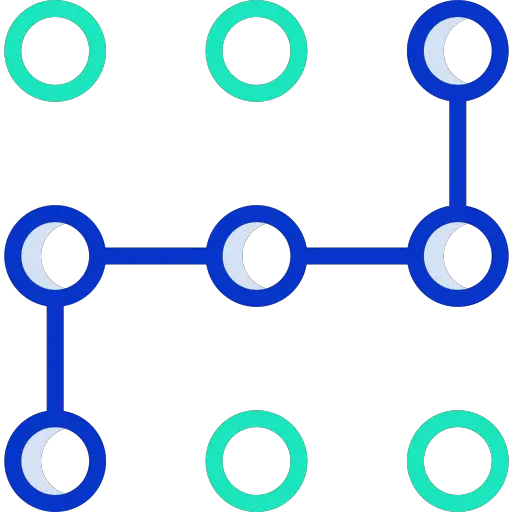
Как удалить графический ключ на Samsung Galaxy J7?
Если вы забыли схему и хотите разблокировать свой Samsung Galaxy J7, прочтите нашу статью. Если вы помните свою схему и хотите ее удалить, нет ничего проще.
Удалить схему Android без форматирования
- Зайдите в настройки вашего Samsung Galaxy J7
- После этого выберите Биометрические данные и безопасность или Безопасность.
- После этого спуститесь в самый низ меню.
- Выберите режим разблокировки или экран блокировки: вам нужно будет нарисовать текущую диаграмму
- Затем вы можете увидеть, какой тип блокировки будет активирован.
- Выберите тип разблокировки, который вы предпочитаете: код, отпечаток пальца или даже радужная оболочка, пароль или Нет
- Установите новый режим блокировки 2 раза, чтобы активировать и сохранить
Как установить отпечаток пальца или даже радужную оболочку в качестве режима разблокировки для вашего Samsung Galaxy J7 по умолчанию?
Если вы хотите разблокировать телефон Android с биометрическими данными, такими как отпечаток пальца, радужная оболочка глаза или лицо, ваш смартфон и версия ОС Android должны быть последней версии.
Программы для Windows, мобильные приложения, игры - ВСЁ БЕСПЛАТНО, в нашем закрытом телеграмм канале - Подписывайтесь:)
Добавьте биометрические данные, чтобы разблокировать свой Samsung Galaxy J7
- Зайдите в настройки вашего Samsung Galaxy J7
- После этого нажмите Биометрические данные и безопасность или Безопасность.
- После этого спуститесь в самый низ меню.
- Выберите режим разблокировки или экран блокировки: вы должны нарисовать текущую модель
- Тогда вы сможете увидеть, какой тип блокировки будет активирован.
- Выберите тип разблокировки, который вы ищете в биометрических данных: лицо, отпечаток пальца или даже радужная оболочка глаза.
- Вам нужно будет зафиксировать эту информацию либо пальцем, либо фотографией.
Однако большая часть биометрических данных, используемых для разблокировки вашего Samsung Galaxy J7, связана с классическим режимом разблокировки. Вы будете вынуждены войти в дополнительный режим разблокировки (графический ключ, пароль, пароль или код). Если вам нужны другие учебные материалы по вашему Samsung Galaxy J7, вы можете просмотреть другие страницы в категории: Samsung Galaxy J7.
Программы для Windows, мобильные приложения, игры - ВСЁ БЕСПЛАТНО, в нашем закрытом телеграмм канале - Подписывайтесь:)


